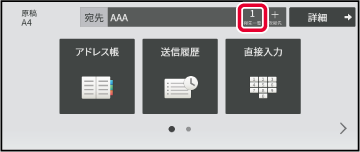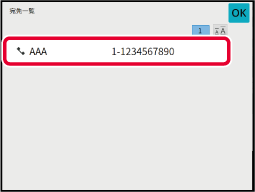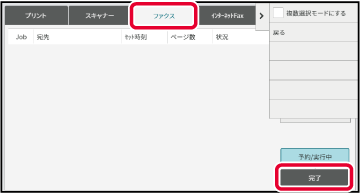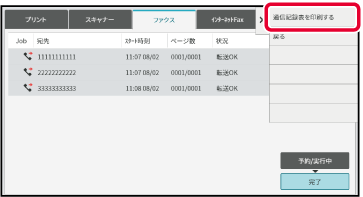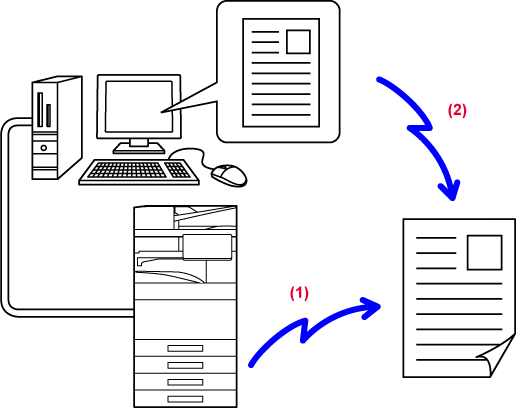ファクスの送信
シンプルモードの基本画面から設定する方法で説明します。
シンプルモード
原稿自動送り装置を使って送信
読み込んだ原稿を本機のメモリーに保存してから送信することを「メモリー送信」と言います。
ここでは、原稿自動送り装置で原稿を読み込んで、メモリー送信する方法について説明します。
- 原稿自動送り装置にセットできない原稿や厚手の原稿などは、原稿自動送り装置を開いて原稿台(ガラス面)にセットしてください。
- 送信操作をしたときに送受信中のファクスがあった場合、送受信中のファクスが終了してから送信します。
- 原稿の読み込み中にメモリーがいっぱいになったときは、メッセージを表示して原稿の読み込みを中止します。クイックオンライン送信が設定されている場合は読み込みが済んでいる原稿が送信されます。
- クイックオンライン送信の設定を解除するには
「設定(管理者)」の[システム設定]→[ファクス/イメージ送信設定]→[ファクス設定]→[送信設定]→[クイックオンライン送信]で解除します。
原稿をすべて読み込んだあとに送信操作(メモリー送信)をするようになります。
- 原稿を読み込むときの終了音を設定するには
「設定(管理者)」の[システム設定]→[共通設定]→[オーディオ設定]→[報知音設定(共通)]→[原稿読み込み終了音(イメージ送信)]で設定します。
- 原稿送り装置の使用禁止の設定を解除するには
「設定(管理者)」の[システム設定]→[共通設定]→[デバイス設定]→[基本設定]または[禁止設定]→[原稿送り装置の使用禁止]で解除します。
原稿を原稿自動送り装置の原稿セット台にセットする
原稿自動送り装置相手先番号を指定する
[スタート]キーをタップして、ファクス送信を開始する
原稿の読み込みが正常に終了すると「ピー」音が鳴ります。
- [プレビュー]キーをタップすると、送信仕上がりイメージをプレビュー確認してから送信できます。詳しくは 「プレビュー画面」を参照してください。
- 原稿の読み込みが終了すると、「予約しました。」のメッセージとジョブの管理番号を表示します。ジョブの管理番号は通信結果表や通信管理表に記録されていますので、確認時に利用できます。通信記録表のプリント
読み込みを中止するには
[読み込み中止]キーをタップします。
原稿自動送り装置を使用して直接送信モードで送信
読み込んだ原稿を本機のメモリーに保存せずに送信することを「直接送信」と言います。
ここでは、原稿自動送り装置で原稿を読み込んで、直接送信する方法について説明します。
原稿自動送り装置にセットできない原稿や厚手の原稿などは、原稿自動送り装置を開いて原稿台(ガラス面)にセットしてください。
- 直接送信では次の機能が使用できません。
時刻指定、ページ集約、カードスキャン、大量原稿モード、掲示板、原稿枚数カウント、ファイリング、自動一時保存、メモリーボックス、送信回線選択(回線増設キット装着時)、ブック分割、ポーリング、両面原稿読み込み、グローバルアドレス帳検索
- 通信エラーなどで送信ができなかった場合でも再コールしません。
- 回線2および回線3は使用できません。(回線増設キット装着時)
- 送信操作をしたときに通信中のファクスがあった場合、その通信が終わるまでそのまま待機します。通信が終わると送信を開始します。
- 送信を待機している間、ジョブ状況表示部をタップしてジョブ状況画面を表示します。それ以外の操作はできません。
ファクスのジョブについて
- 直接送信モードでは、[プレビュー]キーを使用しての送信はできません。
- 原稿送り装置の使用禁止の設定を解除するには
「設定(管理者)」の[システム設定]→[共通設定]→[デバイス設定]→[基本設定]または[禁止設定]→[原稿送り装置の使用禁止]で解除します。
[詳細]キーをタップしてノーマルモードに切り替える
シンプルモード原稿を原稿自動送り装置の原稿セット台にセットする
原稿自動送り装置アクションパネルの[直接送信]をタップする
相手先番号を指定する
- 指定できる相手先は1件のみです。複数の相手先が登録されているワンタッチキーは使用できません。
- グローバルアドレス帳からの呼び出しはできません。
- 回線2および回線3が設定されている場合は、検索番号での相手番号呼び出しはできません。
[スタート]キーをタップして、ファクス送信を開始する
送信操作をしたときに通信中のファクスがあった場合、その通信が終わるまでそのまま待機します。通信が終わると送信を開始します。
送信を待機している間は、ジョブ状況の確認以外の操作はできません。
ジョブの中止/削除、優先処理、状況確認読み込みを中止するには
[読み込み中止]キーをタップします。
原稿台(ガラス面)を使って送信
読み込んだ原稿を本機のメモリーに保存してから送信することを「メモリー送信」と言います。 ここでは、原稿台(ガラス面)で原稿を読み込んで、メモリー送信する方法について説明します。
- 送信操作をしたときに送受信中のファクスがあった場合、その送信は予約されて送受信中のファクスが終了してから送信します。
- 原稿を読み込み中にメモリーがいっぱいになったときは、メッセージを表示して送信を中止します。
ご注意
原稿サイズ検知板の下には物を置かないでください。物がはさまった状態で原稿自動送り装置を閉じると原稿サイズ検知板がこわれたり、原稿サイズが正しく検知されないことがあります。
原稿を原稿台(ガラス面)にセットする
原稿台(ガラス面)複数枚の原稿を送信する場合、先頭ページから順にセットします。
相手先番号を指定する
[スタート]キーをタップする
原稿の読み込みが始まります。
次の原稿と入れ替えて、[スタート]キーをタップする
送信する原稿をすべて読み込むまで、この操作を繰り返します。
約1分間この操作を行わないと、自動的に読み込みを終了し送信予約します。
[読み込み終了]キーをタップする
「ピー」音が鳴ります。
原稿自動送り装置を開いて原稿を取り出します。
原稿の読み込みを中止するには
[読み込み終了]キーをタップする前に、[リセット]キーをタップして中止します。
- 原稿の読み込みが終了すると「予約しました。」のメッセージとジョブの管理番号を表示します。
通信結果表または通信記録表で通信記録を確認するとき、この管理番号で通信記録を調べます。
通信記録表のプリント
- 確認画面を表示してから約1分間この操作を行わないと、自動的に読み込みを終了し送信予約します。
- 必要に応じて[設定変更]キーをタップし、読み込む原稿ごとに濃度や画質、読み込みサイズ/送信サイズを変更します。ただし、他の機能の「ページ集約」および「カードスキャン」を設定している場合で、偶数枚目の原稿を読み込むときは、濃度のみ変更できます。
送信を中止するときは
[読み込み終了]キーをタップする前に、[リセット]キーをタップして中止します。
原稿台(ガラス面)を使用して直接送信モードで送信
読み込んだ原稿を本機のメモリーに保存せずに送信することを「直接送信」と言います。
ここでは、原稿台(ガラス面)で原稿を読み込んで、直接送信する方法について説明します。
直接送信モードで原稿台(ガラス面)から送信できる原稿は1回に1枚です。
- 直接送信では次の機能が使用できません。
時刻指定、ページ集約、カードスキャン、大量原稿モード、掲示板、原稿枚数カウント、ファイリング、自動一時保存、メモリーボックス、送信回線選択(回線増設キット装着時)、ブック分割、ポーリング、両面原稿読み込み、グローバルアドレス帳検索
- 通信エラーなどで送信ができなかった場合でも再コールしません。
- 回線2および回線3は使用できません。(回線増設キット装着時)
- 送信操作をしたときに通信中のファクスがあった場合、その通信が終わるまでそのまま待機します。通信が終わると送信を開始します。
- 送信を待機している間、ジョブ状況表示部をタップしてジョブ状況画面を表示します。それ以外の操作はできません。ファクスのジョブについて
- [プレビュー]キーを使用しての送信はできません。
ご注意
原稿サイズ検知板の下には物を置かないでください。物がはさまった状態で原稿自動送り装置を閉じると原稿サイズ検知板がこわれたり、原稿サイズが正しく検知されないことがあります。
[詳細]キーをタップしてノーマルモードに切り替える
シンプルモード原稿を原稿台(ガラス面)にセットする
原稿台(ガラス面)複数枚の原稿を送信する場合、先頭ページから順にセットします。
アクションパネルの[直接送信]をタップする
相手先番号を指定する
- 指定できる相手先は1件のみです。複数の相手先が登録されているワンタッチキーは使用できません。
- グローバルアドレス帳からの呼び出しはできません。
- 回線2および回線3が設定されている場合は、検索番号での相手番号呼び出しはできません。
[スタート]キーをタップして、ファクス送信を開始する
相手先とつながったら、原稿の読み込みを開始します。
送信操作をしたときに通信中のファクスがあった場合、その通信が終わるまでそのまま待機します。通信が終わると送信を開始します。
送信を待機している間は、ジョブ状況の確認以外の操作はできません。
読み込みを中止するには
[読み込み中止]キーをタップします。
オンフックダイヤルで送信
相手先にダイヤルして回線を接続してから原稿を送信します。
- 相手先に接続すると、相手側の声は聞こえますがこちらから話すことはできません。
- オンフックダイヤルでは原稿をメモリーに読み込まないで送信します。
- Fコード(サブアドレス、パスコード)の入った相手先は使用できません。
- 複数の相手先が登録されている、またはファクス以外の相手先が含まれているワンタッチキーは使用できません。
- 回線2および回線3は使用できません。(回線増設キット装着時)
- オンフックダイヤルでは、[プレビュー]キーを使用しての送信はできません。
[詳細]キーをタップしてノーマルモードに切り替える
シンプルモード原稿をセットする
原稿を原稿自動送り装置の原稿セット台、または原稿台(ガラス面)にセットします。
原稿自動送り装置原稿台(ガラス面)[オンフック]キーをタップする
回線が接続されると、「ツー」という発信音が本機のスピーカーから聞こえます。
[オンフック]キーをタップしたあとに、

キーをタップすると表示されるスライダーまたは

キーでスピーカーから聞こえる音の音量を調節できます。
相手先番号を指定する
- 複数宛先が登録されているワンタッチキーは使用できません。
- 回線3、回線2が設定されているワンタッチキーは使用できません。
相手先につながったら[スタート]キーをタップして、送信を開始する
送信を中止するときは
[送信中止]キーをタップすると送信を中止します。通信を中止したい場合は[オンフック]キーをタップします。
複数の相手に同じ原稿をまとめて送信(順次同報送信)
報告書を各地の支店に送信する場合など、1回の操作で複数の相手先に原稿を送信することができます。これを「順次同報送信」と言います。
1回の操作で、予約中の送信を含めて最大500局まで送信できます。(たとえば、450宛先の順次同報送信がすでに予約されていたら、50件までの順次同報送信ができます。)
順次同報送信でよく送信する相手先は、あらかじめ連絡先またはグループとして登録しておくと便利です。1つの連絡先には最大500件の宛先を登録できます。
順次同報送信時、連絡先またはグループのキーをタップするだけで複数の相手先を呼び出すことができます。
また、宛先登録時に[通常使用する宛先に設定する]のチェックボックスを にしておくと、ワンタッチ送信できます。一時的に宛先から外したいときは、詳細を確認する画面を表示して外します。
にしておくと、ワンタッチ送信できます。一時的に宛先から外したいときは、詳細を確認する画面を表示して外します。
アドレス帳とは
直接入力で登録
グローバルアドレス検索で登録
ファクスやイメージ送信の履歴から登録
グループの登録
「設定(管理者)」の[システム設定]→[ファクス/イメージ送信設定]→[共通設定]→[基本設定]→[アドレス帳のデフォルト設定]→[送信するモードのみの宛先を適用する]のチェックボックスが

(工場出荷時)の場合は、[通常使用する宛先に設定する]にしている相手先のうちファクスの相手先のみが呼び出されますが、

にすると、異なるジョブの相手先も呼び出すことができます。
ワンタッチダイヤルを使用した場合、ワンタッチダイヤルに登録されている相手先数が局数となります。たとえば、10件登録されているワンタッチダイヤルを呼び出した場合、相手先は10局になります。
- 順次同報送信できるのは、メモリー送信時のみです。
- 「時刻指定通信」と組み合わせて、夜間など任意の時刻に順次同報送信します。 また、その他の便利な機能を組み合わせて原稿を送信することもできます。
- 原稿がカラーの場合でも、ファクスおよびインターネットFaxの相手先には白黒2値で送信します。長尺原稿の場合も白黒2値で送信します。
- すべての相手先にファクスと同じ画像を送信したい場合は、アクションパネルの[ファクス宛先と同じ画像で送信する]をタップします。ただし、相手先にインターネットFaxを含む場合は設定できません。
- E-mail送信スキャンやインターネットFaxの相手先を混ぜて送信した場合、E-mail送信スキャンやインターネットFaxでの送信サイズがファクスで送信したものと同じ幅となります。
- ダイレクトSMTPの相手先を混ぜて送信することはできません。
原稿をセットする
原稿を原稿自動送り装置の原稿セット台、または原稿台(ガラス面)にセットします。
原稿自動送り装置原稿台(ガラス面)すべての相手先を指定する
数字キー(10キー)で宛先を入力したあと、続けて次の宛先を数字キー(10キー)で入力するときは、次の宛先を入力する前に

をタップします。
ワンタッチキーで入力した宛先の前後では、

の入力を省略できます。
「設定(管理者)」の[システム設定]→[ファクス/イメージ送信設定]→[共通設定]→[基本設定]→[宛先を追加する前に必ず次宛先([+])キーを押す]が設定されているときは、次の送信先を指定する前に

をタップします。
[宛先一覧]キーをタップする
相手先を確認する
指定した相手先を取り消すときは
宛先一覧画面で、解除したい宛先を選択して、[削除]キーをタップしてください。
[スタート]キーをタップして、原稿の読み込みを開始する
- 原稿セット台に原稿をセットしたときは、セットしている原稿をすべて読み込みます。
「ピー」音が鳴ると原稿の読み込みが完了し、送信操作は終了です。
- 原稿台(ガラス面)に原稿をセットしたときは、原稿を1枚ずつ読み込みます。
セットした原稿の読み込みが終了したら、次の原稿と入れ替えて[スタート]キーをタップします。
繰り返し操作してすべての原稿の読み込みが終了したら[読み込み終了]キーをタップします。
「ピー」音が鳴ると原稿の読み込みが完了し、送信操作は終了です。
[プレビュー]キーをタップすると、仕上がりイメージをプレビュー確認してから送信できます。
詳しくは「
送信の仕上がりイメージを確認」を参照してください。
順次同報送信で送信に失敗した相手先に再送信
ジョブ状況画面から、終了した順次同報送信の送信結果を表示して確認します。送信に失敗した相手先があった場合、その相手先に再送信します。
ジョブ状況表示部をタップして、[ファクス]タブをタップする
[完了]キーをタップする
送信が終了した順次同報送信のキーをタップして、アクションパネルの[選択しているジョブの詳細を確認する]をタップする
モードの異なる送信先を含む同報送信を行ったときは、含まれるモードそれぞれに、同じ順次同報送信のキーを表示します。
[通信失敗]タブをタップして、アクションパネルの[通信に失敗したすべての宛先に再送信する]をタップし、再送信する
ドキュメントファイリング機能を使用している場合と使用していない場合では[通信に失敗したすべての宛先に再送信する]をタップしたあとの操作が異なります。
- ドキュメントファイリング機能を使用しているとき
送信に失敗した相手先が入力された状態でドキュメントファイリングの再操作画面を表示します。ドキュメントファイリング再送信の操作をします。(原稿を再読み込みする必要はありません。)
親展フォルダーに保存されたジョブ、親展ファイルがある場合は、[再コール]キーをタップしたあとパスワード入力画面でパスワードを入力します。
- ドキュメントファイリング機能を使用していないとき
送信に失敗した相手先が入力された状態で基本画面を表示します。原稿をセットして順次同報送信の操作をします。
コンピューターのデータをファクス送信(PC-Fax)
コンピューター上のデータを、本機を経由してファクス送信します(PC-Fax機能)。PC-Fax機能を利用したファクス送信は、プリントと同様に操作します。お使いのコンピューターのプリンタードライバーをPC-Faxドライバーに切り替えてプリント操作をすると、送信用の画像データが生成され、ファクス送信します。
また、専用のアプリケーションである「ログビューア」を使用すると、ログビューアで表示された送信ログを元にファクス送信ができます。
- PC-Fax送信
- ログビューア送信ログを元に再送信
操作方法については、PC-Faxドライバーのヘルプを参照してください。
- PC-Fax機能を利用してファクス送信するには、PC-Faxドライバーをインストールする必要があります。詳しくは、ソフトウェアセットアップガイドを参照してください。
- この機能は、お使いのコンピューターが、Windows®環境の場合のみ使用できます。
この機能では送信だけができます。本機がファクス受信したデータを、接続されているコンピューター上で受信できません。
ファクシミリ通信網(Fネット)
本機は、ファクシミリ通信網(Fネット)のサービスを利用できます。ご利用については利用契約が必要ですので、お買いあげの販売店にお問いあわせください。
- ポーリング受信、掲示板、Fコード通信、電話/ファクス自動切り替えは使用できません。
- 原稿画質の、「精細」、「高精細」、「中間調」は使用できません。
Fネットサービスの設定をするには
「設定(管理者)」の[システム設定]→[ファクス/イメージ送信設定]→[ファクス設定]→[基本設定]→[Fネット設定]で設定します。
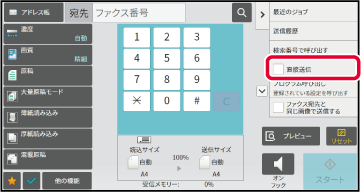
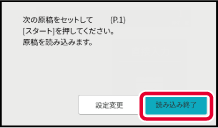
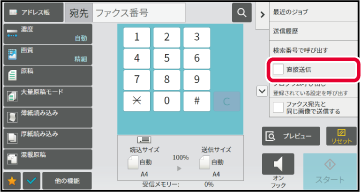
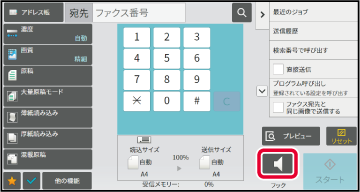
 キーをタップすると表示されるスライダーまたは
キーをタップすると表示されるスライダーまたは キーでスピーカーから聞こえる音の音量を調節できます。
キーでスピーカーから聞こえる音の音量を調節できます。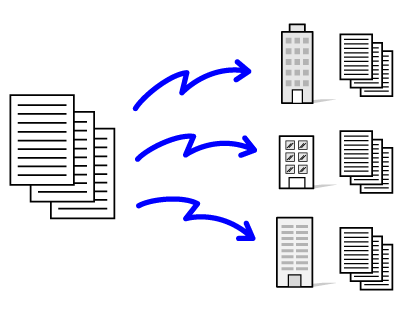
 にしておくと、ワンタッチ送信できます。一時的に宛先から外したいときは、詳細を確認する画面を表示して外します。
にしておくと、ワンタッチ送信できます。一時的に宛先から外したいときは、詳細を確認する画面を表示して外します。 (工場出荷時)の場合は、[通常使用する宛先に設定する]にしている相手先のうちファクスの相手先のみが呼び出されますが、
(工場出荷時)の場合は、[通常使用する宛先に設定する]にしている相手先のうちファクスの相手先のみが呼び出されますが、 にすると、異なるジョブの相手先も呼び出すことができます。
にすると、異なるジョブの相手先も呼び出すことができます。 をタップします。
をタップします。 の入力を省略できます。
の入力を省略できます。 をタップします。
をタップします。